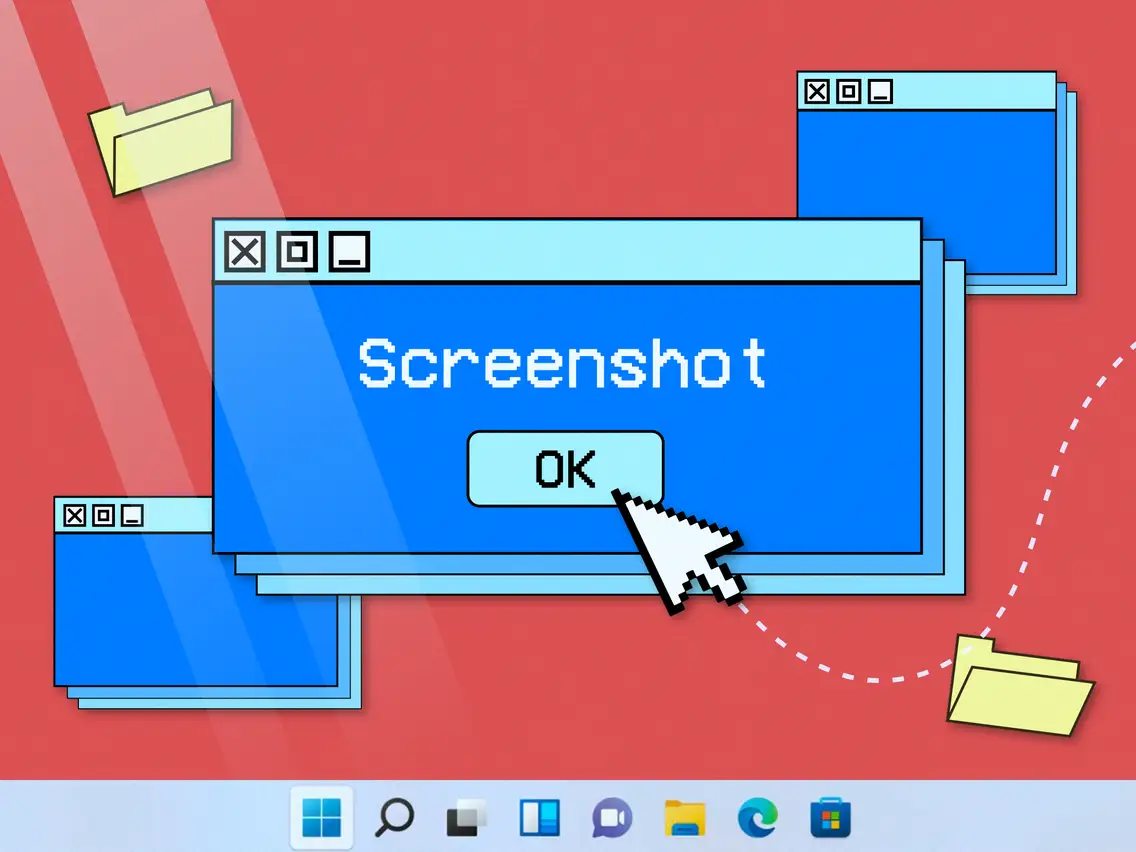Bagaimana cara ss di pc dengan mudah dan cepat? Apakah ada fitur bawaan yang bisa digunakan? Atau apakah ada aplikasi pihak ketiga yang lebih praktis?
Dalam artikel ini, ROG Community akan membahas cara ss di pc dengan berbagai metode, baik menggunakan fitur bawaan Windows maupun menggunakan aplikasi pihak ketiga.
Cara SS di PC dengan Fitur Bawaan Windows
Windows adalah sistem operasi yang paling banyak digunakan di dunia. Windows memiliki beberapa fitur bawaan yang bisa digunakan untuk mengambil screenshot di pc.

Berikut adalah beberapa cara ss di pc dengan fitur bawaan Windows:
1. Menggunakan Tombol Print Screen (PrtScn)
Cara ss di pc yang paling sederhana adalah dengan menggunakan tombol Print Screen (PrtScn) yang biasanya terletak di sisi kanan atas keyboard.
Dengan menekan tombol ini, Anda bisa menangkap seluruh layar dan menyimpannya ke clipboard. Clipboard adalah tempat penyimpanan sementara yang bisa digunakan untuk menyalin dan menempelkan data.
Untuk melihat hasil screenshot, Anda harus membuka aplikasi pengeditan gambar, seperti Paint, Photoshop, atau Word, dan menempelkan screenshot dari clipboard dengan menekan Ctrl+V. Setelah itu, Anda bisa menyimpan gambar hasil screenshot ke folder yang Anda inginkan.
2. Menggunakan Tombol Windows + Shift + S
Cara ss di pc yang keempat adalah dengan menggunakan kombinasi tombol Windows + Shift + S. Dengan cara ini, Anda bisa menangkap area tertentu dari layar yang Anda inginkan. Layar akan meredup dan kursor akan berubah menjadi ikon plus. Anda bisa menarik kursor untuk memilih bagian layar yang ingin ditangkap.
Hasil screenshot akan disimpan ke clipboard dan bisa ditempelkan ke aplikasi pengeditan gambar seperti cara-cara sebelumnya. Cara ini juga hanya bisa digunakan di Windows 10 versi terbaru.
3. Menggunakan Snipping Tool
Snipping Tool adalah aplikasi bawaan Windows yang dirancang khusus untuk mengambil screenshot. Aplikasi ini pertama kali diperkenalkan di Windows Vista dan masih tersedia hingga Windows 10.
Dengan Snipping Tool, Anda bisa mengambil screenshot dengan format yang lebih fleksibel, seperti area berbentuk bebas, persegi panjang, jendela aktif saja, atau layar penuh.
Cara ss di pc menggunakan Snipping Tool adalah sebagai berikut:
- Buka aplikasi Snipping Tool dengan cara mengetikkan nama aplikasi di kolom pencarian Windows atau melalui menu Start > All Programs > Accessories > Snipping Tool.
- Pilih mode screenshot yang Anda inginkan dengan mengklik tombol Mode. Anda bisa memilih Free-form Snip, Rectangular Snip, Window Snip, atau Full-screen Snip.
- Klik tombol New untuk mulai mengambil screenshot. Jika Anda memilih mode Free-form Snip atau Rectangular Snip, Anda bisa menarik kursor untuk memilih area yang ingin ditangkap.
- Jika Anda memilih mode Window Snip, Anda bisa mengklik jendela yang ingin ditangkap. Jika Anda memilih mode Full-screen Snip, seluruh layar akan ditangkap secara otomatis.
- Setelah screenshot diambil, Anda bisa melihat hasilnya di jendela Snipping Tool. Anda bisa mengedit screenshot dengan menggunakan alat-alat seperti pensil, penghapus, highlighter, dan lain-lain.
- Untuk menyimpan screenshot, klik tombol Save Snip dan pilih lokasi dan nama berkas yang Anda inginkan.
Cara SS di PC dengan Aplikasi Pihak Ketiga
Selain cara ss di pc menggunakan fitur bawaan Windows, Anda juga bisa menggunakan aplikasi pihak ketiga untuk mengambil screenshot di pc. Ada banyak aplikasi yang bisa digunakan untuk tujuan ini, baik yang gratis maupun berbayar.
Berikut adalah beberapa contoh aplikasi pihak ketiga yang populer untuk mengambil screenshot di pc:
1. LightShot
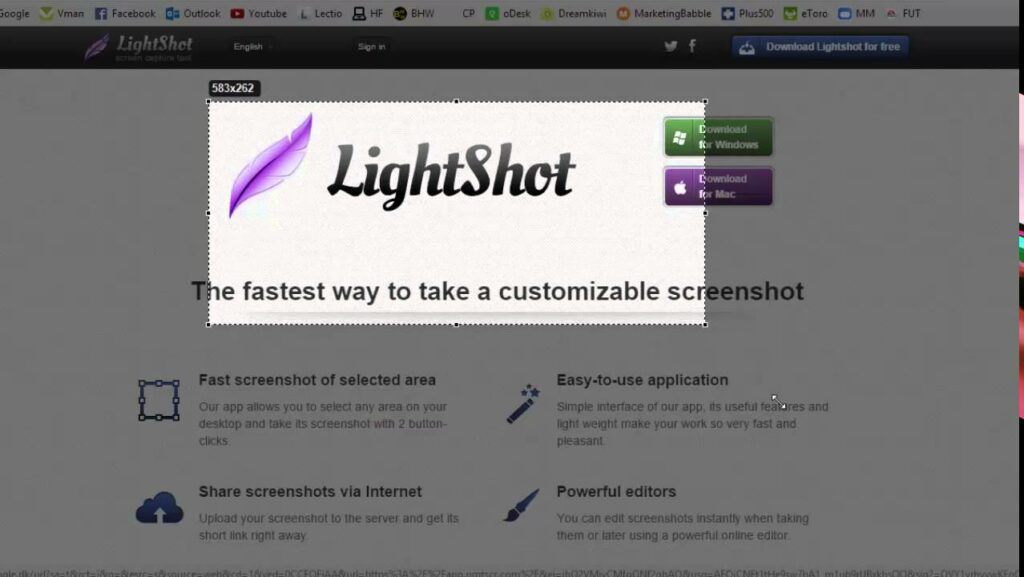
LightShot adalah aplikasi gratis yang bisa digunakan untuk mengambil screenshot di pc dengan mudah dan cepat. Aplikasi ini memiliki fitur yang cukup lengkap, seperti memilih area screenshot, mengedit screenshot, menyimpan screenshot ke cloud, berbagi screenshot ke media sosial, dan lain-lain.
2. Greenshot
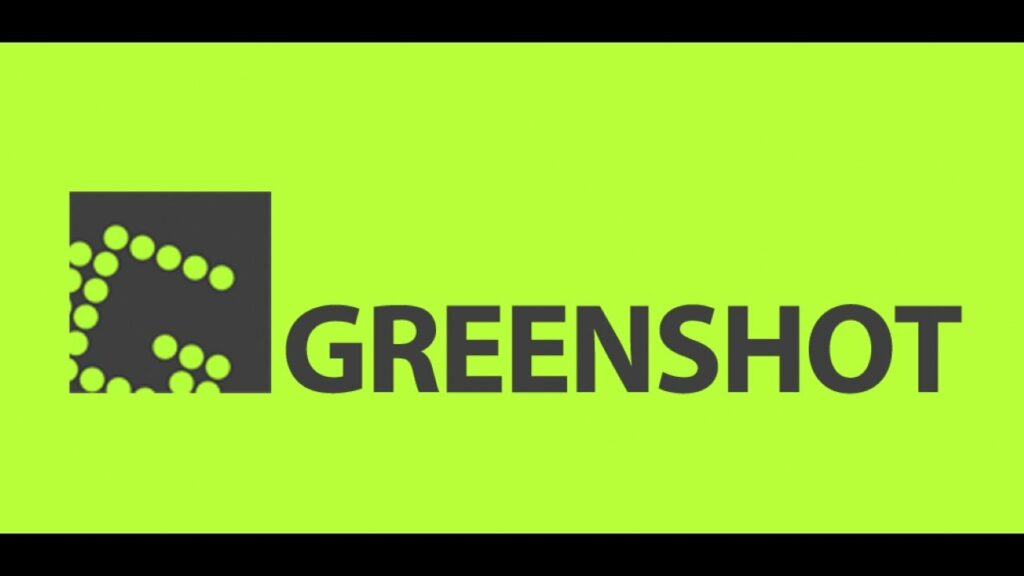
Greenshot adalah aplikasi gratis dan open source yang juga bisa digunakan untuk mengambil screenshot di pc dengan mudah dan cepat.
Aplikasi ini memiliki fitur yang mirip dengan LightShot, seperti memilih area screenshot, mengedit screenshot, menyimpan screenshot ke cloud atau komputer, berbagi screenshot ke media sosial atau email, dan lain-lain.
3. Snagit
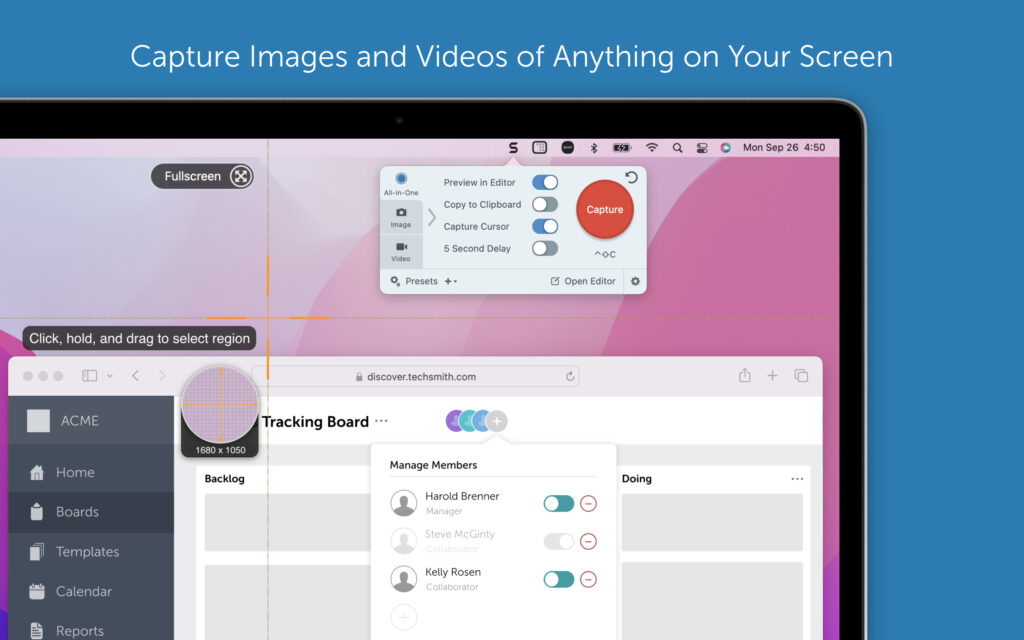
Snagit adalah aplikasi berbayar yang bisa digunakan untuk mengambil screenshot di pc dengan fitur yang lebih canggih dan profesional.
Aplikasi ini memiliki fitur yang lebih lengkap dan variatif, seperti memilih area screenshot, mengedit screenshot, merekam video layar, membuat animasi GIF, menambahkan anotasi dan efek, menyimpan screenshot ke cloud atau komputer, berbagi screenshot ke media sosial atau email, dan lain-lain.
Demikianlah tutorial cara ss di PC dengan mudah baik dengan fitur bawaan Windows atau menggunakan aplikasi. Selamat mencoba.